Los Datos Históricos incluyen los registros de información del dispositivo, los mensajes de registro, los datos del Informe de resumen y las estadísticas de salud del dispositivo, desde sus Firebox, FireCluster y servidores que están conectados a Dimension, así como estadísticas de las VPN administradas. Dimension almacena estos datos históricos en la base de datos de Dimension. Los datos históricos no incluyen datos persistentes de su servidor Dimension. Los datos del servidor son capturados por la función de Copia de Seguridad de la Base de Datos. Para más información, consulte Administrar la Base de Datos de Dimension.
Desde Dimension, puede ejecutar manualmente una tarea para hacer una copia de seguridad de los datos históricos en su base de datos de Dimension. La cantidad de tiempo que se necesita para crear un archivo de copia de seguridad depende de la cantidad de datos de registro que se incluirán en la copia de seguridad. Puede hacer copias de seguridad de los datos históricos en incrementos de 24 horas. También puede ejecutar una tarea para restablecer los datos históricos de un archivo de copia de seguridad a su base de datos de Dimension.
Solo los usuarios con credenciales de Súper Administrador pueden realizar copias de seguridad y restablecer datos históricos a Dimension.
Antes de poder crear un archivo de copia de seguridad, debe especificar un directorio donde se guardarán los archivos de la copia de seguridad. La ubicación del directorio de la copia de seguridad se especifica en la configuración de Dimension en Configuración del Sistema > Configuración. Para obtener más información e instrucciones para especificar la ubicación del directorio de copia de seguridad, consulte Configurar los Ajustes de Copia de Seguridad Remota.
Puede monitorizar el avance de las tareas de copia de seguridad o de restablecer en la página Administrar Tareas.
Hacer Manualmente una Copia de Seguridad de Datos Históricos
Para crear manualmente un archivo de copia de seguridad de datos históricos en su instancia de Dimension:
- Seleccione

 > Administración
> Administración > Administración > Administrar Tareas.
> Administración > Administrar Tareas.
Se abre la página Administrar Tareas.
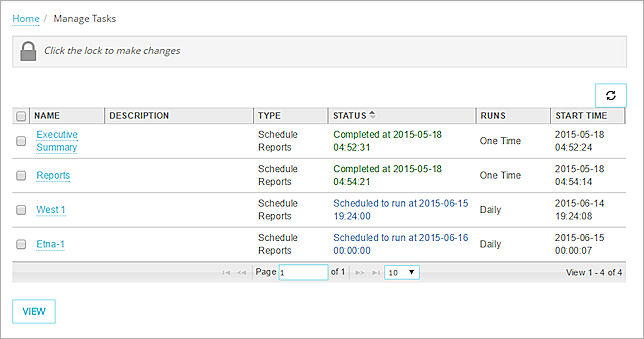
- Para desbloquear la configuración y poder hacer cambios, haga clic en
 .
.
Para obtener más información sobre cómo desbloquear y bloquear la configuración de Dimension, consulte Bloquear y Desbloquear la Configuración Dimension.
La configuración se desbloquea y aparecen los botones Agregar, Editar y Eliminar.
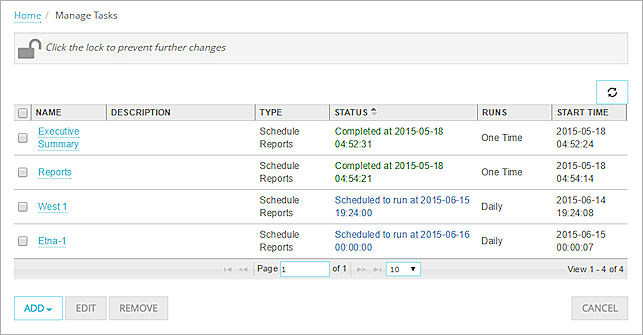
- Haga clic en
 y seleccione Hacer Copia de Seguridad de Datos Históricos.
y seleccione Hacer Copia de Seguridad de Datos Históricos.
Se abre el cuadro de diálogo Hacer Copia de Seguridad de Datos Históricos. - En el cuadro de texto Nombre de la Tarea, especifique un nombre para esta tarea.
- (Opcional) En el cuadro de texto Descripción, escriba una descripción para esta tarea.
- En el cuadro de texto Fecha de inicio, escriba o seleccione el inicio del rango de fechas de los datos históricos que se incluirán en el archivo de copia de seguridad, en huso horario UTC.
- En el cuadro de texto Fecha de finalización, escriba o seleccione la finalización del rango de fechas de los datos históricos que se incluirán en el archivo de copia de seguridad, en huso horario UTC.
La Fecha de finalización debe ser posterior a la Fecha de inicio y no puede ser posterior a la fecha actual. - Para notificar al administrador de Dimension cuando la tarea haya finalizado o fallado, marque la casilla de selección Enviar una notificación por correo electrónico al administrador cuando la copia de seguridad de los registros haya finalizado correctamente o cuando haya fallado.
- Haga clic en Hacer copia de seguridad ahora.
Se genera el archivo de copia de seguridad y se guarda en el directorio remoto de copia de seguridad seleccionado. Se crea un archivo de copia de seguridad para cada día UTC en el rango de fechas especificado. El nombre del archivo copia de seguridad es la fecha en la cual se generó el archivo.
Restablecer Datos Históricos
Cuando restablezca un archivo de copia de seguridad de datos históricos a su base de datos del servidor Dimension, los datos en el archivo de copia de seguridad se agregan a los archivos de registro existentes en la base de datos. Si los archivos que importa no aumentan el tamaño de la base de datos del servidor Dimension a más del 95% del tamaño máximo de la base de datos, todos los archivos de registro existentes e importados recientemente se mantienen en la base de datos del servidor Dimension. Si los archivos de registro que importa aumentan el tamaño de la base de datos del servidor Dimension hasta el 95% del tamaño máximo de la base de datos, los archivos de registro más antiguos se depuran hasta que el tamaño de la base de datos se reduzca por debajo del tamaño máximo de la base de datos.
Para restablecer un archivo de copia de seguridad de datos históricos:
- Seleccione

 > Administración
> Administración > Administración > Administrar Tareas.
> Administración > Administrar Tareas.
Se abre la página Administrar Tareas. - Haga clic en
 y seleccione Restablecer Datos Históricos.
y seleccione Restablecer Datos Históricos.
Se abre el cuadro de diálogo Restablecer Datos Históricos. - En el cuadro de texto Nombre de la Tarea, especifique un nombre para esta tarea.
- (Opcional) En el cuadro de texto Descripción, escriba una descripción para esta tarea.
- En los cuadros de texto Fecha de Inicio, ingrese o seleccione el inicio del rango de fecha y hora para el archivo copia de seguridad de datos históricos, en huso horario UTC.
- En los cuadros de texto Fecha de Finalización, ingrese o seleccione la finalización del rango de fecha y hora para el archivo copia de seguridad de datos históricos, en huso horario UTC.
- Haga clic en Restablecer Ahora.
Los registros de datos históricos seleccionados se restablecen en la base de datos del servidor Dimension.
Ver También
Establecer la Configuración General del Servidor
Administrar la Base de Datos de Dimension